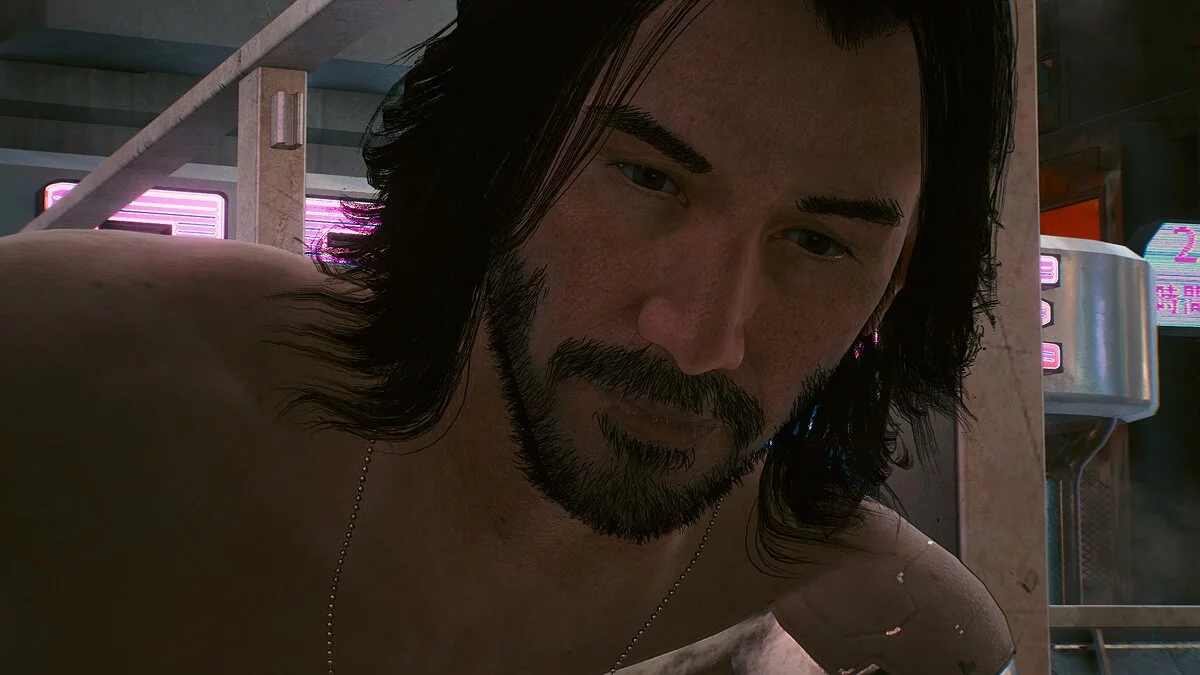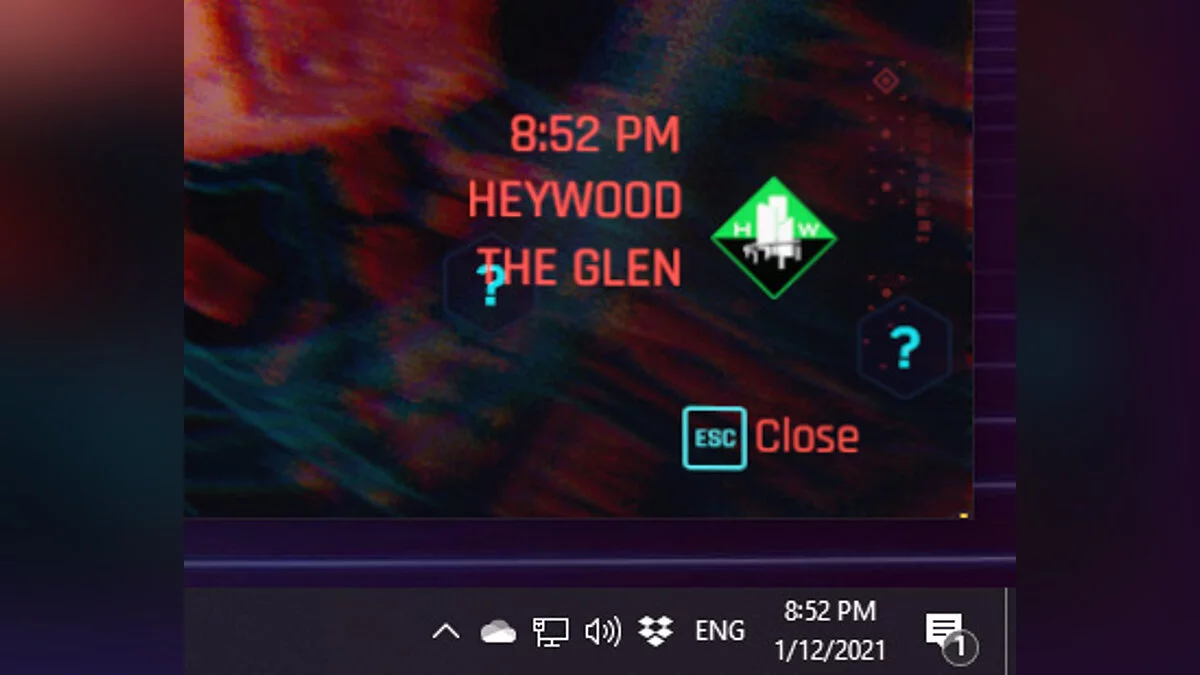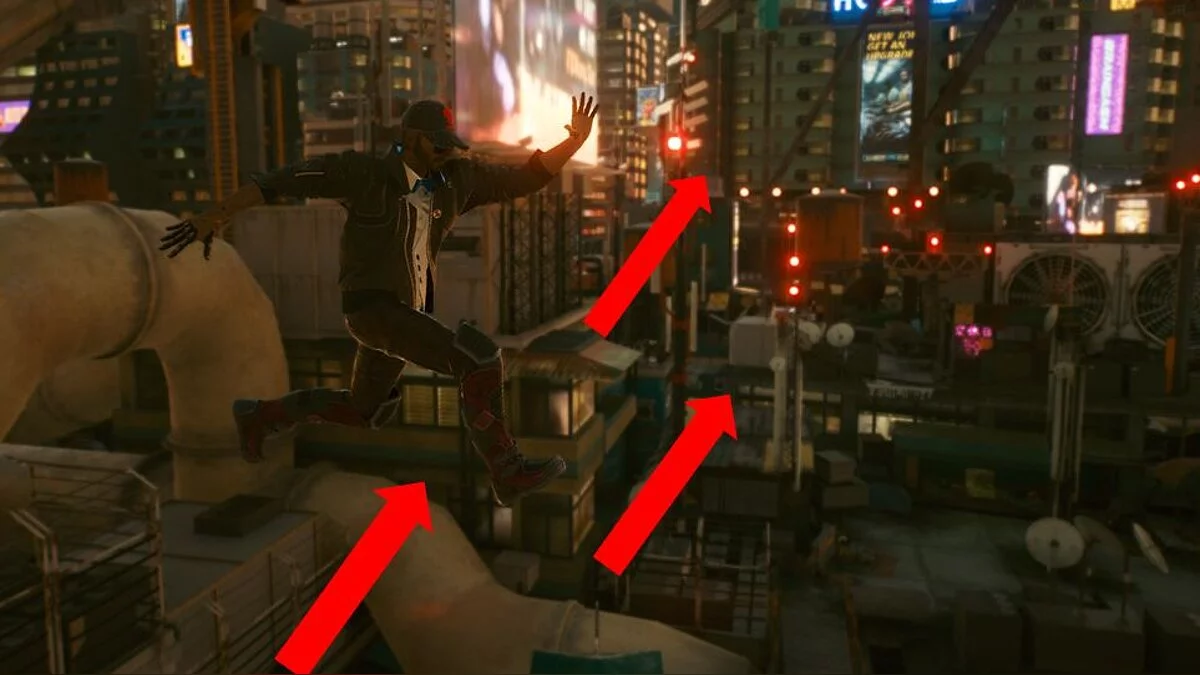Cyberpunk 2077
Игра от CD Projekt RED, авторов The Witcher, созданная по мотивам настолки Cyberpunk 2020 Майка Пондсмита. Игрока отправляют в 2077 год, где созданный им персонаж... Mehr erfahren
Judy statt Panama – Ersatz beliebiger Charaktere
-
www.nexusmods.comHerunterladenPasswort für das Archiv: vgtimes
Modeltausch - Judy - Panam etc.
Nur ein Mod, der Modelle austauscht, sollte in allen Szenen funktionieren. Sie können Judy und Panam komplett tauschen.
So installieren Sie:
Schritt 1: Laden Sie die erforderliche Mod-.zip-Datei herunter.
Schritt 2: Entpacken Sie die .zip-Datei.
Schritt 3: Gehen Sie zu CYBERPUNK/archive/pc/patch (Erstellen Sie einen Ordner mit Patches, falls Sie noch keinen haben) und kopieren Sie die gewünschte, geänderte .archive-Datei und fügen Sie sie ein.
Schritt 4: Starten Sie das Spiel
So tauschen Sie das Modell manuell aus (aktualisierte Informationen):
Schritt 1: CP77Tools herunterladen
Schritt 2: CP77Tools entpacken
Schritt 3: Gehen Sie zu: Cyberpunk 2077 /bin/x64 und kopieren Sie die Datei oo2ext_7_win64.dll, fügen Sie es in den CP77Tools-Ordner ein.
Schritt 4: Öffnen Sie CP77Tools.exe (vorzugsweise als Administrator, um mögliche Probleme zu vermeiden)
Schritt 5: Es gibt zwei Möglichkeiten, dies zu tun; Beachten Sie außerdem, dass „PATH TO CYBERPUNK“ der Pfad zum Cyberpunk-Installationsordner sein muss.
A) Dadurch werden alle Dateien aus dem .archive extrahiert (ungefähr 120.000 Dateien, glaube ich).
Schreiben Sie in CP77Tools Folgendes:
archive -e -p Pfad zum Spiel CYBERPUNK/Cyberpunk 2077/archive/pc/content/basegame_4_gamedata.archive.
Die neue Version von CP77TOOLS verwendet Folgendes: unbundle -p Pfad zu CYBERPUNK/Cyberpunk 2077/archive/pc/content/basegame_4_gamedata.archive.
B) Dadurch werden nur .app-Dateien extrahiert (1030-Dateien oder so ähnlich).
Schreiben Sie in CP77Tools Folgendes:
archive -e -p Pfad zu CYBERPUNK/Cyberpunk 2077/archive/pc/content/basegame_4_gamedata.archive -w *.app.
Die neue Version von CP77TOOLS verwendet Folgendes: unbundle -p Pfad zu CYBERPUNK/Cyberpunk 2077/archive/pc/content/basegame_4_gamedata.archive -w *.app
Schritt 6: Gehe zu Pfad CYBERPUNK/ Cyberpunk 2077 /archive/pc/content/ basegame_4_gamedata/base
Hier finden Sie eine Reihe verschiedener Dateien [insbesondere, wenn Sie Methode 5A anstelle von 5B verwendet haben. Sie interessieren sich jedoch nur für einige Dateien. Von nun an werde ich dies anhand eines einfachen Beispiels erklären, das Claire durch Panam ersetzen würde.
Um Claire in Panam zu ändern, müssen wir als Erstes ihre Dateien finden. Normalerweise befinden sich die Haupt-NPCs in „characters/appearances/main_npc“.
Dieser Ordner enthält die beiden Dateien, nach denen wir suchen, clair.app und panam.app.
Da wir Claire durch Panam ersetzen, müssen wir panam.app kopieren und bearbeiten [Sie wählen die aus, mit der Sie tauschen, nicht die, die Sie ersetzen].
Als nächstes erstellen wir eine neue Ordnerstruktur [Sie können diese an einer beliebigen Stelle platzieren, für dieses Beispiel mache ich es im selben Ordner, in dem ich die .app-Dateien gefunden habe]
Also wir Erstellen Sie einen Ordner mit einem zufälligen Namen. Ich nenne ihn „Beispiel“. Darin möchten wir die gleiche Ordnerstruktur wie in den ursprünglichen .app-Dateien haben. In diesem Fall erhalten wir also das folgende Beispiel /base/ Characters/Appearances/main_npc/panam.app
Jetzt müssen wir die Hex-Bearbeitung durchführen. Mein bevorzugtes Tool hierfür ist der 010-Editor. Sie können zwar hxd oder jedes andere Tool Ihrer Wahl verwenden, diese sind jedoch alle mehr oder weniger gleich. Öffnen Sie dazu example/base/characters/appearances/main_npc/panam.app und die Quelle clair.app.
Als Erstes müssen wir uns also ansehen, wie Clares Namen aussehen. Deshalb suchen wir in ihrer clair.app-Datei nach Schlüsselwörtern, die uns einen Hinweis darauf geben könnten, wie sie heißen . Sie enthalten normalerweise Schlüsselwörter wie „default“ oder „characterName_*“ usw.
Wenn wir also clair.app im 010-Editor öffnen, sehen wir, dass es zwei verschiedene Erscheinungsnamen hat:
default und bartender.
Beachten Sie, dass beide ein „.“ haben. (Punkt) nach und nach dem vollständig qualifizierten Erscheinungsbildnamen, z. B. .default. und .Barkeeper. [mehr zu diesen Punkten weiter unten]
Da wir nun die Namen ihrer Auftritte kennen, müssen wir die Namen von Panams Auftritten durch diese ersetzen. In panam.app finden wir also alle Auftrittsnamen, die sie verwendet. Wenn man bedenkt, dass sie eine der Hauptfiguren ist, die wir in vielen verschiedenen Outfits sehen, ist zu erwarten, dass sie noch viel mehr davon hat. In ihrem Fall lauten diese wie folgt:
default
nackt
gasmaske
unterwäsche
no_jacket
_q203__after_shower
_q203__shower
default_scars
no_jacket_and_harness
nackt_fpp
unterwäsche_fpp
default_fpp
nackt__no_breast_sim_censored
nackt_censored
nackt_fpp_censored
no_jacket_fpp
default_wounded
_q203__shower_censored
Wie du kann sehen, Alle von ihnen verfügen über Schlüsselwörter, die Ihnen verraten, welche Art von Aussehen sie darstellen. Dadurch sind sie unter anderem in der Datei leicht zu erkennen und zu finden.
Jetzt, da wir alle ihre Dateien haben, müssen wir auswählen, in welchen Auftritten Panam anstelle von Claire auftreten soll. Nehmen wir an, wir möchten, dass es als „no_jacket_and_harness“ Panam anstelle von „default“ Claire und als „no_jacket“ Panam anstelle von „bartender“ Claire angezeigt wird. Es gibt einen bestimmten Grund, warum ich mich für diese beiden entschieden habe.
Dazu müssen wir zunächst prüfen, ob für Panam bereits eine Standardeinstellung vorhanden ist, und das ist der Fall. Um Claires Standardeinstellung in „no_jacket_and_harness Panam“ zu ändern, müssen wir die Standardeinstellung für Panam entfernen, damit sie mit diesem Erscheinungsbild angezeigt wird, aber mit dem, bei dem sie keine Jacke und kein Geschirr hat. Gehen Sie dazu in panam.app auf „Standard“ und wählen Sie es aus (klicken Sie mit der linken Maustaste und ziehen Sie den Mauszeiger über das gesamte Wort wie in jedem Texteditor). Auf der LINKEN SEITE Ihres Hex-Editors sehen Sie Folgendes markiert in diesem Fall 64 65 66 61 75 6C 74 -> dieser aus dem Hexadezimalwert übersetzte Wert ergibt das Wort „Standard“. Also bearbeiten wir auf der LINKEN Seite diese Zahlen und ersetzen sie durch „00 00 00 00 00 00 00“. Das Ergebnis sollte wie folgt aussehen: edited default
Möglicherweise ist Ihnen aufgefallen, wie das Wort „default“ lautet Aufteilen in „. auf der rechten Seite und mit „00“ auf der linken Seite des Hex-Editors liegt der Grund darin, dass „00“ das Ende der Zeile markiert, also haben wir hier im Grunde genommen das Wort „default“ in a geändert ein paar Leerzeilen.
Dann müssen wir „no_jacket_and_harness“ durch „default“ ersetzen, also machen wir weiter und schreiben [auf der rechten Seite noch einmal] das Wort um. Wir erhalten so etwas wie „defaultet_and_harness“, also müssen wir es bearbeiten den Rest dieses Wortes wieder auf 00, was bedeutet, dass wir auf der linken Seite alles, was wir von diesem Wort nicht brauchen, durch 00 ersetzen werden; Am Ende sollten wir Folgendes erhalten: edited no_harness_and_jacket
Wir haben also die Standard-Claire erfolgreich durch no_jacket_and_harness Panam ersetzt. Jetzt müssen wir dasselbe für „bartender“ Claire und „no_jacket“ Panam tun. Dies ist einfacher, da beide Wörter die gleiche Länge haben. Wir überschreiben also einfach „no_jacket“ und tauschen es durch „bartender“ aus und müssen nichts auf der linken Seite des Hex-Editors berühren.
Schritt 7: Speichern Sie die bearbeitete Datei und benennen Sie sie in „clair.app“ um -> die Datei, die wir ersetzen.
Schritt 8: In CP77Tools machen wir Folgendes: pack -p Beispielordnerpfad / Beispiel
Schritt 9: Wir benennen basegame_example.archive in etwas anderes um, wir müssen das basegame_-Präfix beibehalten, also nennen wir es „basegame_claire_as_panam. Archiv“.
Schritt 10: Platzieren Sie dies im Pfad zu game/Cyberpunk 2077/archive/pc/patch.
Schritt 11: Starten Sie das Spiel.
Model swaps — Judy — Panam etc.
Просто мод, меняющий местами модели, должен работать во всех сценах. Можно полностью поменять местами Джуди и Панам.
Как установить:
Шаг 1: Загрузите требуемый мод .zip
Шаг 2: Распакуйте .zip
Шаг 3: Перейдите в CYBERPUNK / archive / pc / patch (создайте папку с патчами, если у вас ее нет) и скопируйте и вставьте нужный, измененный файл .archive внутри.
Шаг 4: Запустите игру
Как вручную поменять местами модель (обновленная информация):
Шаг 1: Загрузите CP77Tools
Шаг 2: Разархивируйте CP77Tools
Шаг 3: Перейдите к: Cyberpunk 2077 / bin / x64 и скопируйте файл oo2ext_7_win64.dll, вставьте его в папку CP77Tools.
Шаг 4: Откройте CP77Tools.exe (желательно от имени администратора, чтобы избежать возможных проблем)
Шаг 5: Есть два способа сделать это; также обратите внимание, что «ПУТЬ К КИБЕРПАНКУ» должен быть путем к папке с установкой киберпанка.
A) это будет извлекать все файлы из .archive (около 120 тыс. Файлов, я полагаю).
В CP77Tools напишите следующее:
archive -e -p путь к игре CYBERPUNK / Cyberpunk 2077 / archive / pc / content / basegame_4_gamedata.archive.
Новая версия CP77TOOLS использует следующее: unbundle -p путь к CYBERPUNK / Cyberpunk 2077 / archive / pc / content / basegame_4_gamedata.archive.
B) это извлечет только файлы .app (1030 файлов или что-то в этом роде).
В CP77Tools напишите следующее:
archive -e -p путь к CYBERPUNK / Cyberpunk 2077 / archive / pc / content / basegame_4_gamedata.archive -w * .app.
Новая версия CP77TOOLS использует следующее: unbundle -p путь к CYBERPUNK / Cyberpunk 2077 / archive / pc / content / basegame_4_gamedata.архив -w * .app
Шаг 6: Перейдите в путь CYBERPUNK / Cyberpunk 2077 / archive / pc / content / basegame_4_gamedata / base
Здесь вы найдете кучу разных файлов [особенно если вы использовали метод 5A вместо 5B. Но вас интересуют только некоторые файлы. С этого момента я объясню это на простом примере, который заменил бы Клэр на Панам.
Итак, чтобы поменять Клэр на Панам, первое, что нам нужно сделать, это найти их файлы, как правило, основные NPC находятся в characters / appearances / main_npc.
В этой папке находятся два файла, которые мы ищем, clair.app и panam.app.
Учитывая, что мы заменяем Клэр на Панам, нам нужно скопировать panam.app и отредактировать его [вы выбираете тот, на который вы меняете местами, а не тот, который вы заменяете].
Затем мы создаем новую структуру папок [вы можете разместить это где угодно, для целей этого примера я буду делать это в той же папке, где я нашел файлы .app]
Итак, мы создаем папку со случайным именем, я буду называть его «примером», внутри него нам нужна та же структура папок, что и в исходных файлах .app, поэтому в этом случае мы получим следующий пример / base / characters / appearances / main_npc / panam.app
Теперь нам нужно выполнить шестнадцатеричное редактирование. Мой предпочтительный инструмент для этого — редактор 010, хотя вы можете использовать hxd или любой другой инструмент, который вам нравится, они все более или менее одинаковы. Для этого откройте example / base / characters / appearances / main_npc / panam.app и исходный clair.app.
Итак, прежде всего, нам нужно посмотреть, как выглядят имена у Клэр, поэтому в ее файле clair.app мы будем искать некоторые ключевые слова, которые могут дать нам подсказку о том, как они называются. Обычно они содержат ключевые слова, такие как «default» или «characterName_ *» и т. д.
Поэтому, когда мы открываем clair.app в редакторе 010, мы видим, что у нее два разных имени внешнего вида:
default и bartender.
Обратите внимание, что оба имеют «.» (точка) после и после полного имени внешнего вида, например .default. и .bartender. [подробнее об этих точках ниже]
Теперь, когда мы знаем названия ее появлений, нам нужно заменить имена внешностей Панам на них. Итак, в panam.app мы находим все имена внешности, которые она использует, учитывая, что она — один из главных героев, которых мы видим во многих разных одеждах, ожидается, что у нее их намного больше. В ее случае те , являются следующими:
default
nude
gas_mask
underwear
no_jacket
_q203__after_shower
_q203__shower
default_scars
no_jacket_and_harness
nude_fpp
underwear_fpp
default_fpp
nude__no_breast_sim_censored
nude_censored
nude_fpp_censored
no_jacket_fpp
default_wounded
_q203__shower_censored
Как видите, у всех из них есть ключевые слова, которые подскажут вам, какой внешний вид они представляют, и это то, что позволяет легко распознать и найти их среди других вещей, записанных в файле.
Итак, теперь, когда у нас есть все ее файлы, нам нужно выбрать, в каких выступлениях мы хотим, чтобы Панам появлялась вместо появления Клэр. Допустим, мы хотим, чтобы она показывалась как «no_jacket_and_harness» Панам вместо «default» Клэр и «no_jacket» Панам вместо «bartender» Клэр. Есть конкретная причина, по которой я выбрал эти два.
Для этого, во-первых, нам нужно увидеть, есть ли у Panam уже default, и она есть, поэтому, чтобы поменять default Claire на no_jacket_and_harness Panam, нам нужно удалить Panam по умолчанию, чтобы она появилась с такой внешностью, а с той, где у нее нет куртки и сбруи. Для этого перейдите к «default» в panam.app и выберите его (щелкните левой кнопкой мыши и перетащите указатель мыши на полное слово, как в любом текстовом редакторе), на ЛЕВОЙ СТОРОНЕ вашего шестнадцатеричного редактора вы увидите следующее, отмеченное в этом случае 64 65 66 61 75 6C 74 -> это в переводе с шестнадцатеричного значения даст нам слово «по умолчанию». Итак, на ЛЕВОЙ стороне мы редактируем эти числа и заменяем их на «00 00 00 00 00 00 00», результат должен выглядеть так: отредактировано по умолчанию
Возможно, вы заметили, как слово «по умолчанию» было разделено на «. с правой стороны, а с «00» в левой части шестнадцатеричного редактора, причина в том, что «00» отмечает конец строки, поэтому в основном то, что мы здесь сделали, — это изменение слова «по умолчанию» на пару пустые строки.
Затем мы должны заменить «no_jacket_and_harness» на «default», поэтому мы продолжаем и перезаписываем [снова с правой стороны] слово, мы получим что-то вроде «defaultet_and_harness», поэтому нам нужно отредактировать остальное этого слова снова на 00, что означает, что в левой части мы заменим все, что нам не нужно от этого слова, на 00; в итоге у нас должно получиться вот что: отредактировал no_harness_and_jacket
Итак, мы успешно заменили default Claire на no_jacket_and_harness Panam. Теперь мы должны сделать то же самое для «бармена» Клэр и «no_jacket» Панам. Это проще, так как оба слова имеют одинаковую длину, поэтому мы просто перезаписываем «no_jacket» и меняем его местами «bartender», и не нужно ничего трогать в левой части шестнадцатеричного редактора.
Шаг 7: Сохраните отредактированный файл и переименуйте его в «clair.app» -> тот, который мы заменяем.
Шаг 8: В CP77Tools мы делаем следующее: pack -p путь у примеру папки / example
Шаг 9: Мы переименовываем basegame_example.archive во что-то другое, необходимо сохранить префикс basegame_, поэтому мы назовем его «basegame_claire_as_panam.archive».
Шаг 10: Поместите это в путь к игре / Cyberpunk 2077 / archive / pc / patch.
Шаг 11: Запустите игру.
Nützliche Links:

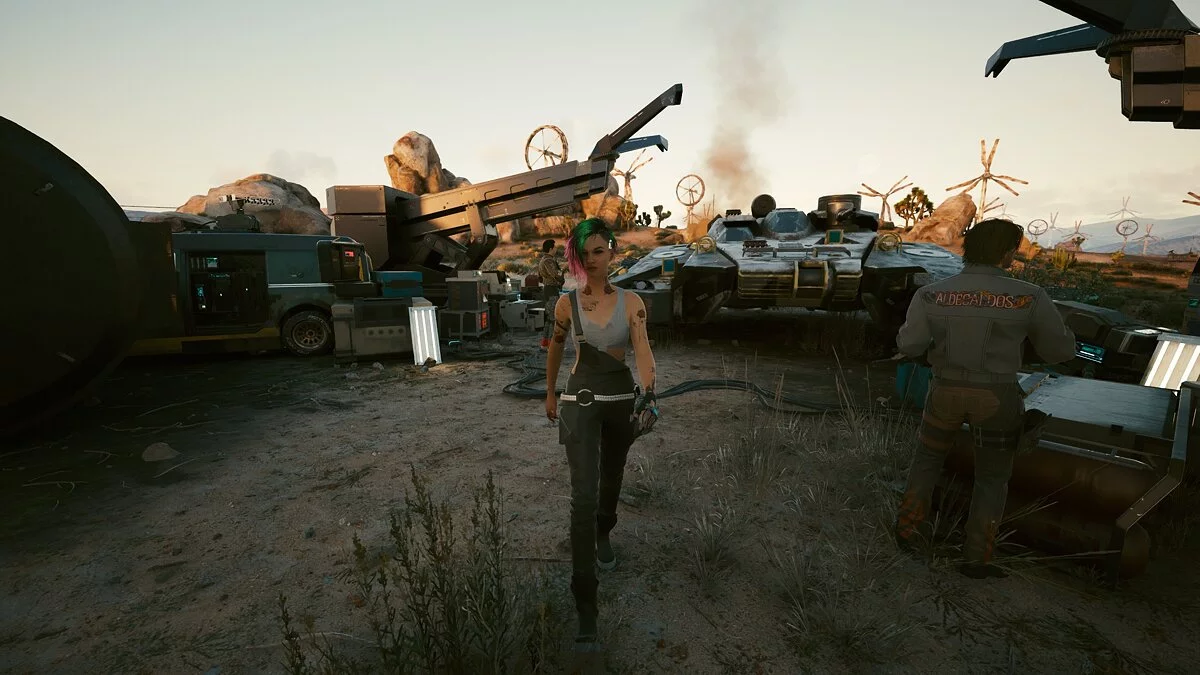




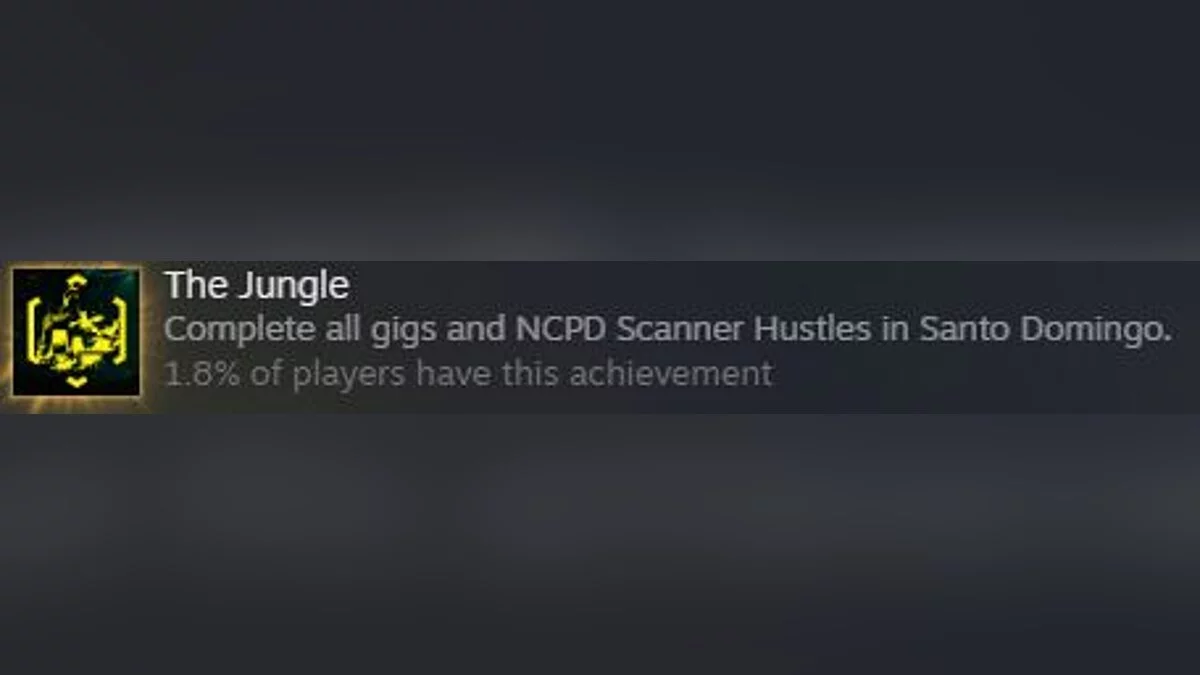
![Cyberpunk 2077 — Tabelle für Cheat Engine [1.62]](https://files.vgtimes.com/download/posts/2023-05/thumbs/tablica-dlja-cheat-engine-1-62_1683221918_316008.webp)